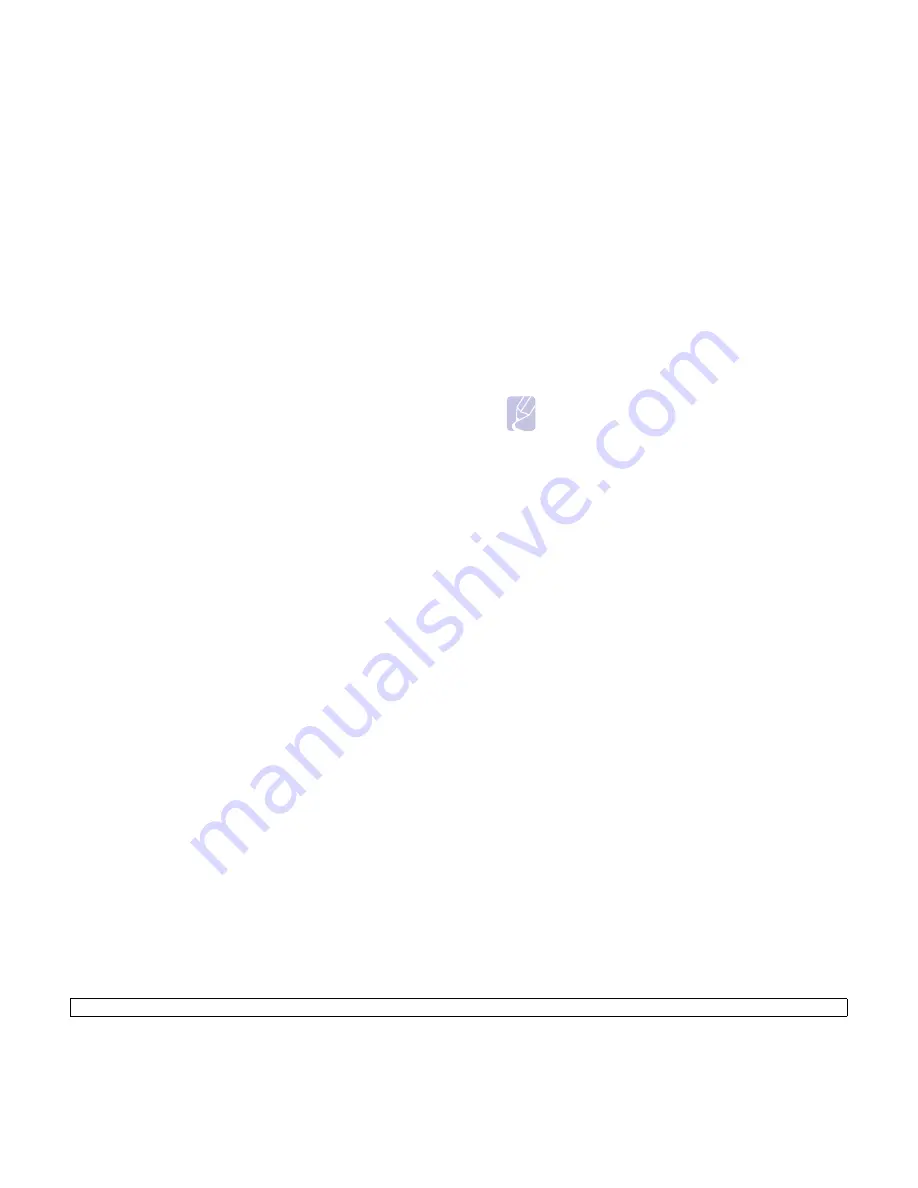
8
.4
<Escaneado>
9
Pulse los botones
de desplazamiento
hasta que aparezca el
estado deseado y entonces pulse
OK
.
10
Pulse
Iniciar
para empezar a escanear.
La máquina comienza el proceso de escaneado del original al
ordenador donde se ejecuta el programa.
11
Pulse los botones
de desplazamiento
hasta que aparezca la
aplicación que desee y pulse
OK
. Se iniciará el escaneado.
Ajustar el tiempo de espera del Escaneado de red (Network
Scan)
Si el programa
Escaneado por red
de su ordenador no envía una
petición de actualización y no escanea un trabajo dentro de un plazo de
espera determinado, la máquina cancelará el trabajo de escaneado.
Puede modificar los ajustes de este tiempo de espera cuando sea
necesario.
1
Pulse
Menú
hasta que aparezca
Conf. de sistema
en la línea
inferior de la pantalla y pulse
OK
.
2
Pulse
OK
cuando aparezca
Config. de equipo
.
3
Pulse los botones
de desplazamiento
hasta que aparezca
Espera
esc. red
y pulse
OK
.
4
Introduzca el valor de tiempo de espera y pulse
OK
.
El cambio se transmitirá por la red y afectará a todos los clientes
conectados a la red.
5
Pulse
Parar/Borrar
para volver al modo de espera.
Escanear a correo electrónico
Es posible escanear y enviar una imagen como documento adjunto al
correo electrónico. En primer lugar se debe configurar la información del
servidor SMTP en el
Servicio Web SyncThru™
. Consulte la página 8.2.
Antes de realizar el escaneado, puede establecer las opciones de
escaneado para su trabajo de escaneado. Consulte la página 8.5.
1
Asegúrese de que la máquina está conectada a la red.
2
Cargue los originales con la cara de impresión hacia arriba en el
ADF o coloque un original de una hoja con la cara de impresión
hacia abajo en el cristal del escáner.
Para obtener información detallada acerca de la carga de
originales, consulte la página 5.1.
3
Pulse
Escanear/Email
.
4
Pulse los botones
de desplazamiento
hasta que aparezca
Escanear a correo
en la línea inferior de la pantalla y pulse
OK
.
5
Si establece
Usuario autorizado
en
Desactivar
, pulse
OK
.
Si establece
Usuario autorizado
en
Activar
, escriba
Mi
identificador
y
Contraseña
y, a continuación, pulse
OK
. Consulte
la página 11.1 para obtener la información para configurar
Usuario
autorizado
.
6
Escriba la dirección de correo electrónico del destinatario y pulse
OK
.
Si ha configurado una
Agenda
, podrá utilizar un número de
marcación fácil o un número de correo electrónico rápido o de
correo electrónico de grupo para recuperar una dirección de la
memoria. Consulte la página 8.6.
7
Para introducir otras direcciones, pulse
OK
cuando aparezca
Sí
y
repita el paso 9.
Para continuar al paso siguiente, pulse los botones
de
desplazamiento
para seleccionar la opción
No
y pulse
OK
.
8
Si en pantalla le aparece un mensaje que le pregunta si desea
enviar el mensaje de correo electrónico a su cuenta, pulse los
botones
de desplazamiento
para seleccionar
Sí
o
No
y pulse
OK
.
Nota
Este mensaje no aparecerá en pantalla si ha activado la
opción
Autoenvío
en la configuración de la cuenta de
correo electrónico.
9
Escriba un asunto para el mensaje de correo y pulse
OK
.
10
Pulse los botones
de desplazamiento
hasta que aparezca el
formato de archivo que busca y pulse
OK
o
Iniciar
.
La máquina comienza a escanear y luego envía el mensaje de
correo electrónico.
11
Si en pantalla le aparece un mensaje que le pregunta si desea
desconectarse de su cuenta, pulse los botones
de desplazamiento
para seleccionar
Sí
o
No
y pulse
OK
.
12
Pulse
Parar/Borrar
para volver al modo de espera.
Escanear a un servidor FTP
Puede escanear una imagen y luego cargarla en un servidor FTP. Tiene
que configurar los parámetros para poder acceder a los servidores FTP
desde el
Servicio Web SyncThru™
. Consulte la página 8.3.
Antes de realizar el escaneado, puede establecer las opciones de
escaneado para su trabajo de escaneado. Consulte la página 8.5.
1
Asegúrese de que la máquina está conectada a la red.
2
Coloque los originales mirando hacia arriba en el ADF, o un único
original mirando hacia abajo en el cristal del escáner.
Para obtener información detallada acerca de la carga de
originales, consulte la página 5.1.
3
Pulse
Escanear/Email
.
4
Pulse los botones
de desplazamiento
hasta que aparezca
Escanear a FTP
en la línea inferior de la pantalla y pulse
OK
.
5
Escriba la Identificación de usuario y pulse
OK
.
6
Escriba la contraseña y pulse
OK
.
7
Pulse los botones
de desplazamiento
hasta que aparezca el
servidor FTP que busca y pulse
OK
o
Iniciar
.
8
Pulse los botones
de desplazamiento
hasta que aparezca el tipo
de archivo que busca y pulse
OK
o
Iniciar
.
La máquina comienza a escanear y luego envía el archivo al
servidor especificado.
















































